Visual Studio Code 缩放设置
Posted jank
tags:
篇首语:本文由小常识网(cha138.com)小编为大家整理,主要介绍了Visual Studio Code 缩放设置相关的知识,希望对你有一定的参考价值。
Windows下的软件的操作都很类似,所以刚开始使用vs code的时候习惯性地使用Ctrl+鼠标滚轮进行缩放,然而在vs code上不管用。
在vs code中有两类缩放:
一、整体缩放:包括菜单栏和文本编辑区域
整体缩放使用Ctrl + =和Ctrl + -来完成
二、文本编辑区域缩放
有时候我们只想缩放文本,而且喜欢用Ctrl+鼠标滚轮缩放文本那么久需要对vs code的配置文件进行修改:
1、使用F1或Ctrl+Shift+P打开命令面板
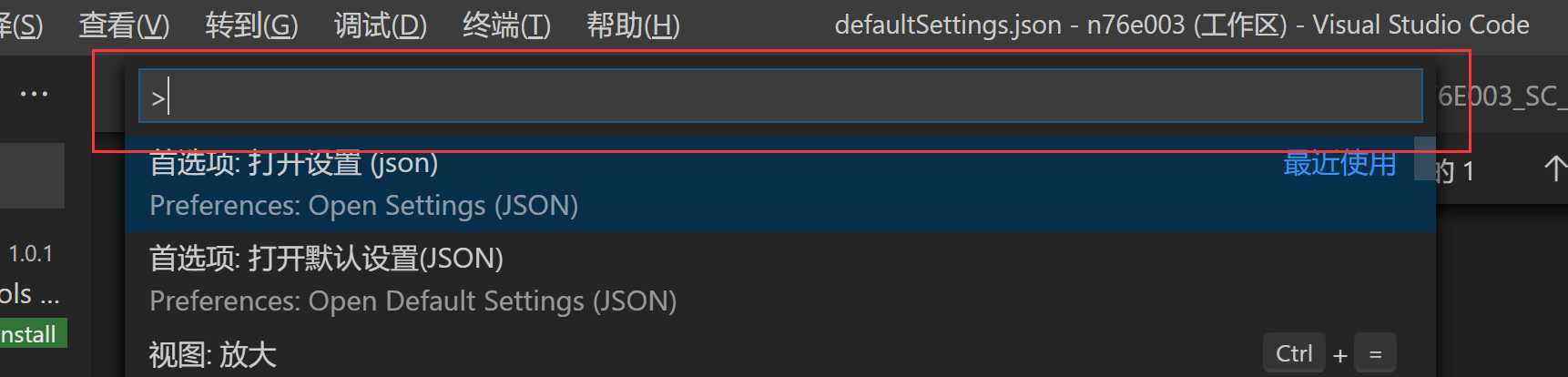
2、在命令面板中输入settings,选择Preferences: Open Default Settings (JSON)选项,这时会打开一个名为defaultSettings.json的文件。
使用Ctrl+F快捷键查找zoom,往下查找可以看到如下代码"editor.mouseWheelZoom": false,看到这么详细的中文注释,好感动呀!!^_^
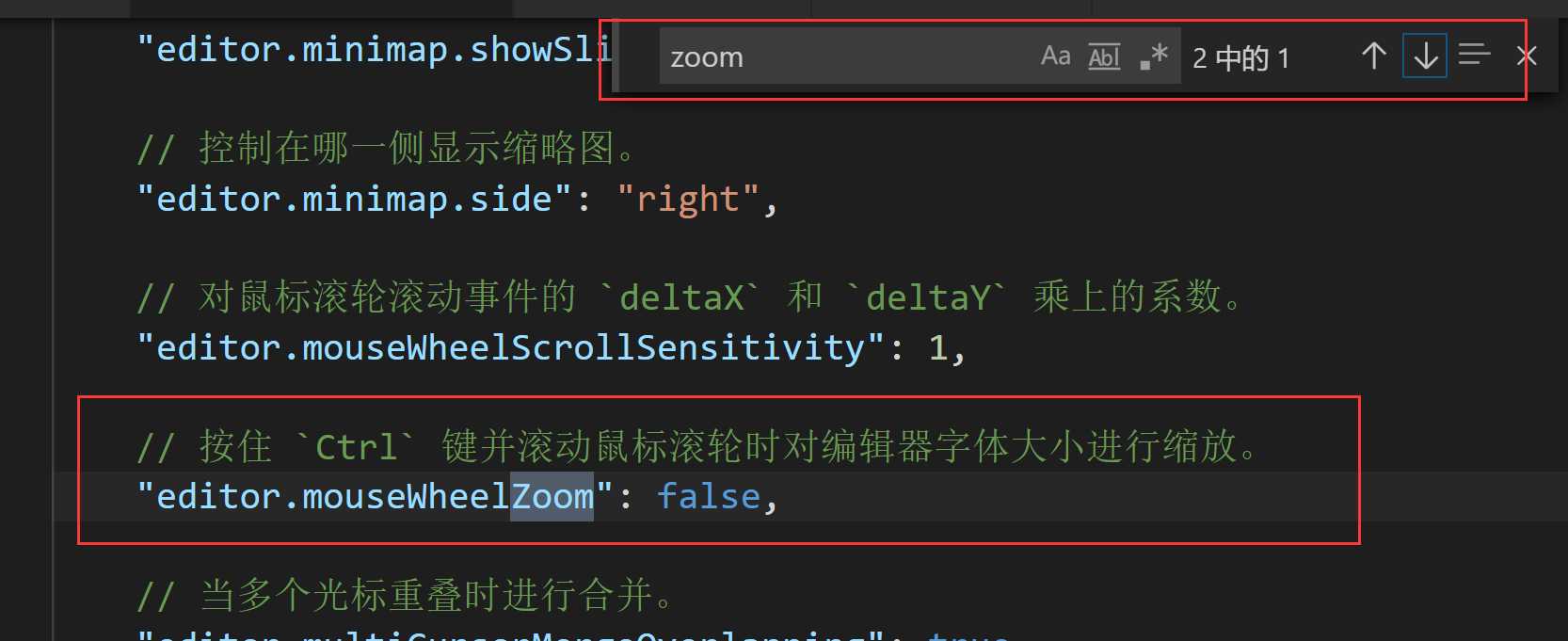
3、将"editor.mouseWheelZoom": false中的false改为true
如果出现如下图的提示:无法在只读编辑器中编辑
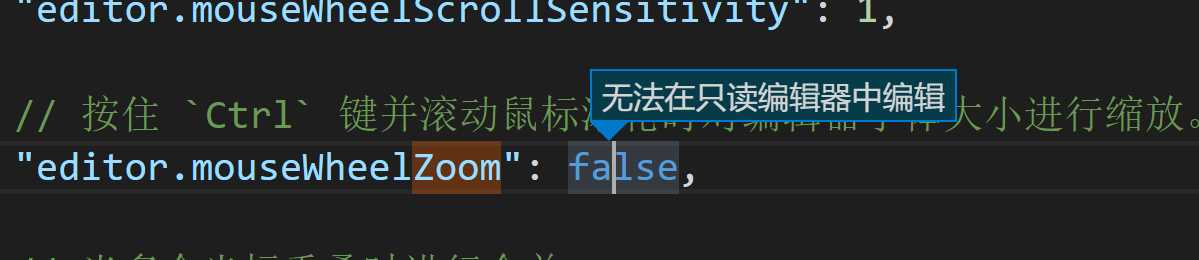
这是因为defaultSettings.json文件是vs code 的默认文件,一般不让修改,但是可以将需要修改的地方放到个人设置中
3.1、同样在命令面板中输入settings,现在选择这个Preferences: Open Settings (JSON)选项,这时会打开另一个名为settings.json的文件。
将defaultSettings.json文件中的那两行代码复制到settings.json文件中,并将false改为true
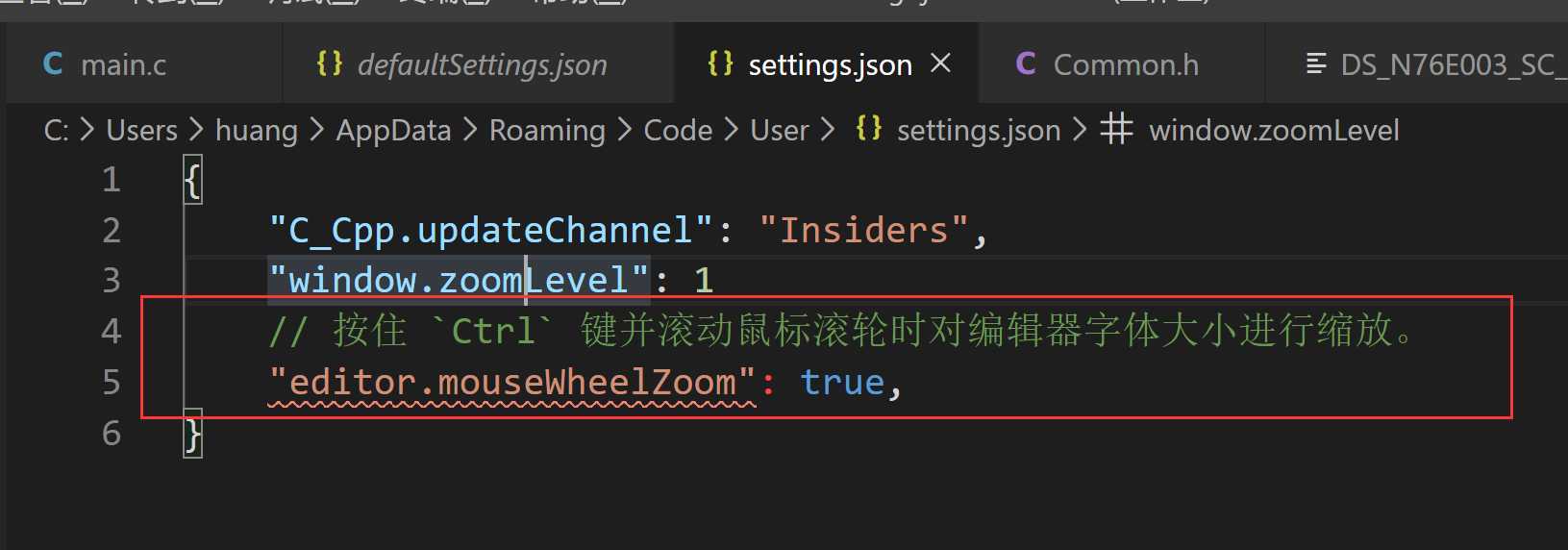
最后保存即可
以上是关于Visual Studio Code 缩放设置的主要内容,如果未能解决你的问题,请参考以下文章